
Sommario:
- Autore John Day [email protected].
- Public 2024-01-30 10:05.
- Ultima modifica 2025-01-23 14:50.


Se il tuo computer si sta surriscaldando o se hai bisogno di un modo migliore per raffreddare il tuo disco rigido, puoi dare un'occhiata al mio progetto e usarlo se per il tuo caso!
Questa è una ventola da 8 cm che si inserisce in 2 dei pannelli di mascheratura dell'unità CD originale della tua custodia. È possibile installare i dischi rigidi dietro la ventola utilizzando adattatori da 5,25" a 3,5". Insieme al freeware "speedfan" questo è un ottimo modo per raffreddare il tuo computer su richiesta (e mantenerlo comunque abbastanza silenzioso)
Passaggio 1: cosa ti serve


avrai bisogno:
- 2 delle protezioni originali dell'alloggiamento del CD della tua custodia (quelle in plastica)
- una ventola da 8 cm o eventualmente due più piccole. più grande è la ventola, migliore è il flusso d'aria e meno rumore farà per gli stessi risultati di raffreddamento
- viti della ventola e trapano o colla
- alimentazione del disco rigido (4 pin) al connettore di alimentazione della ventola (3-4 pin) (se non hai intenzione di guidarlo dalla scheda madre)
- strumento dremel con disco da taglio
- OCCHIALI DI SICUREZZA!!! gli utensili da taglio ad alta velocità possono danneggiare gli occhi
- Cacciavite
- marcatore
- fotocamera per scattare foto e mettersi in mostra
prima metti insieme le 2 protezioni dell'alloggiamento del CD e segna la posizione della ventola sul retro. questo guiderà il tuo taglio.
Passaggio 2: raggiungi il taglio


iniziare a tagliare sul retro della plastica lungo i segni.
Passaggio 3: aggiungi la ventola


praticare i fori della ventola e aggiungere la ventola con le viti. opzionalmente puoi usare la colla invece delle viti. le viti ti permetteranno comunque di fissare anche una protezione per le dita per la ventola.
Passaggio 4: mettilo nella custodia

metti con cura il tuo nuovo giocattolo nella custodia del computer. collegare i cavi (assicurarsi di toccare prima la parte metallica della custodia per scaricare eventuali cariche elettrostatiche che potresti trattenere!!)
Passaggio 5: siediti e divertiti



avvia il computer e goditi il risultato!
Passaggio 6: ottieni il software di controllo Speedfan per i tuoi fan
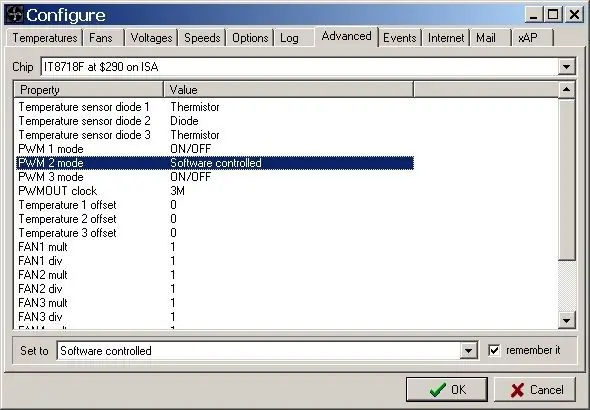
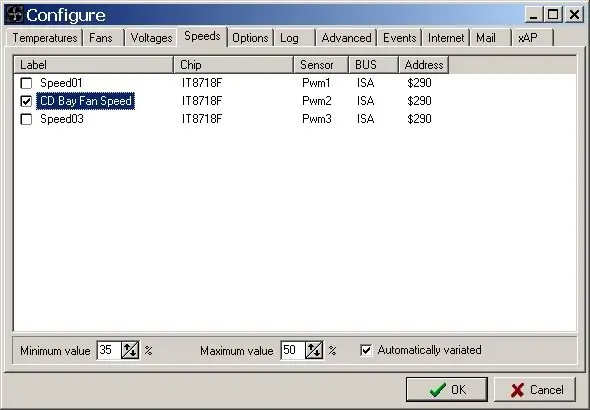
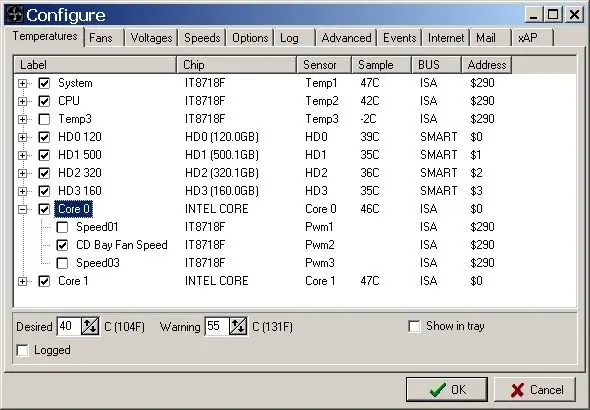
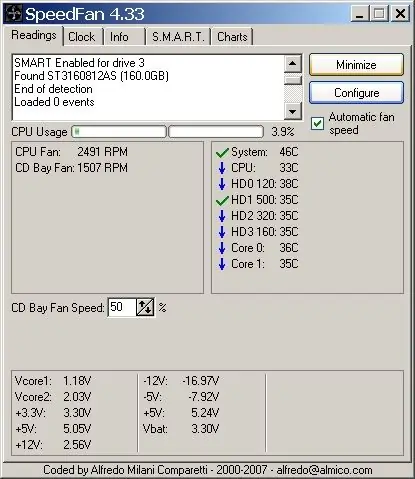
se hai scelto di controllare la tua ventola con la scheda madre/software, scarica speedfan e configurala per la tua ventola. tieni presente che se non sai cosa stai facendo potresti distruggere la tua CPU (se fermi la ventola della CPU per troppo tempo)
imposta la velocità della ventola frontale speedfan in modo che non dia fastidio all'udito. nella configurazione dovrai selezionare "controllato da software" per il PWM che controlla la tua ventola. nota che non tutti i connettori sulla tua scheda madre funzioneranno per controllare i tuoi fan. alcuni potrebbero essere "on/off" o semplicemente leggere la velocità della ventola e non fornire alcun tipo di variazione di velocità. una volta trovato quale connettore della ventola funziona per te, regola la velocità massima su un valore che non ti disturberà. controlla anche "variato automaticamente". imposta le temperature di avviso che porteranno la tua ventola al 100% (leggi "molto rumorosa") torna alla finestra principale e imposta la "velocità automatica della ventola". non dimenticare di aggiungere speedfan al tuo gruppo di avvio. e hai finito! spero che ti piaccia la tua nuova soluzione di raffreddamento economica ma efficace fai-da-te:)
Consigliato:
Pad di raffreddamento per laptop fai da te - Impressionanti trucchi di vita con ventola della CPU - Idee creative - Ventola del computer: 12 passaggi (con immagini)

Pad di raffreddamento per laptop fai da te | Impressionanti trucchi di vita con ventola della CPU | Idee creative | Fan del computer: devi guardare questo video fino alla fine. per capire il video
Pulizia del sistema di raffreddamento del laptop: 3 passaggi (con immagini)

Pulizia del sistema di raffreddamento del laptop: il mio computer principale è un hp zv5000: utilizza due tubi di calore con dissipatori di calore e due ventole per raffreddare il processore. Con l'uso, quei dissipatori di calore (rame?) e tubi raccolgono un po' di polvere riducendo la capacità di raffreddamento della macchina. Se non hai t
Utilizzo della PSP come joystick del computer e quindi controllo del computer con la PSP: 5 passaggi (con immagini)

Utilizzo della PSP come joystick del computer e quindi controllo del computer con la PSP: puoi fare molte cose interessanti con l'homebrew della PSP, e in questo tutorial ti insegnerò come usare la tua PSP come joystick per giocare, ma c'è anche un programma che ti permette di usare il tuo joystick come mouse. Ecco i mater
Ventole di raffreddamento del case del computer: 5 passaggi

Ventole di raffreddamento del case del computer: come molte persone istruite, sono economico. Quando ho costruito questa torre ho usato tutte le parti che avevo a portata di mano, è la mia prima costruzione con un p4, quindi non ho trasferito molto, non sapevo che sarebbe stato molto più caldo di una miniera di rame. Installazione di un
Riparazione/mod di raffreddamento della ventola del computer fai da te: 4 passaggi

Riparazione/modifica del raffreddamento della ventola del computer fai-da-te: [[br]] Mantenere i file al fresco diventa difficile quando la ventola illuminata a colori ordinata va finalmente al cimitero. Quando non c'è nient'altro che non va nel cabinet ma la ventola è morta, o se vuoi aggiungere più freddo alla scatola della CPU, prova questo semplice mod. [
